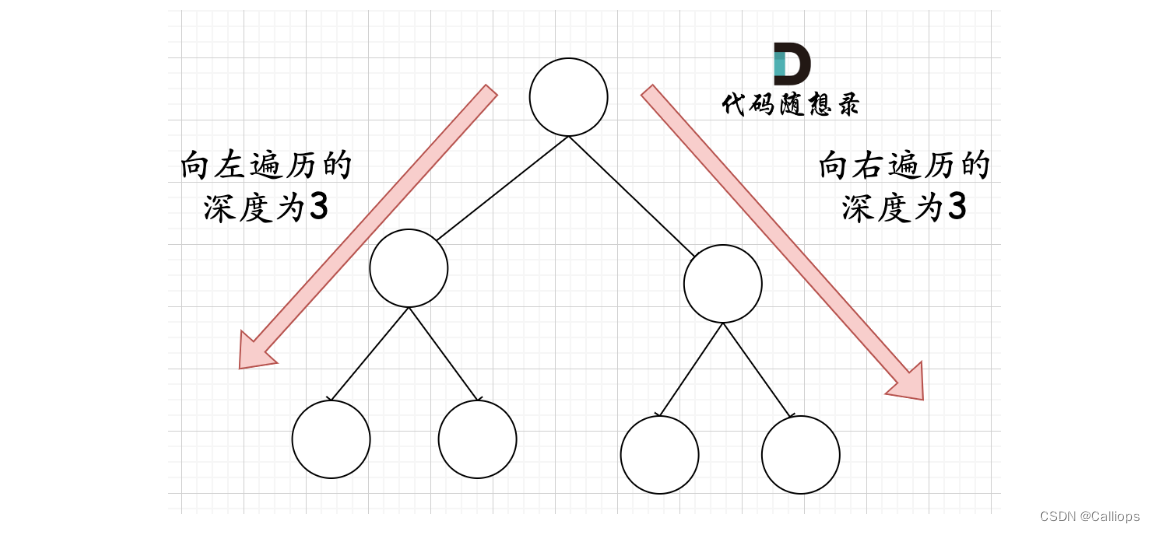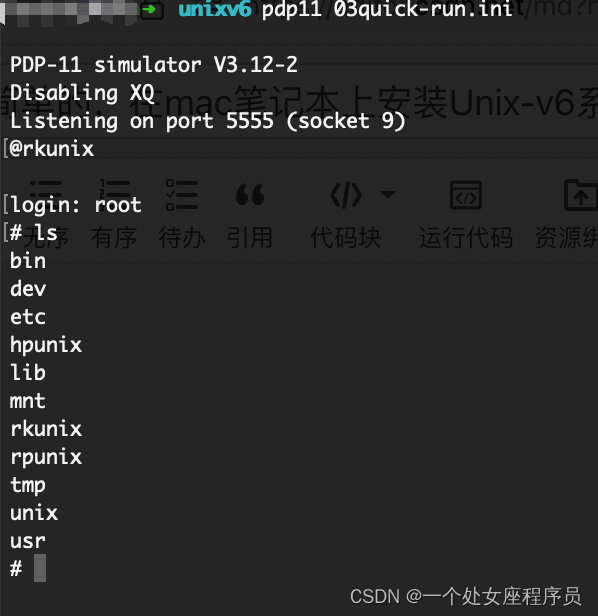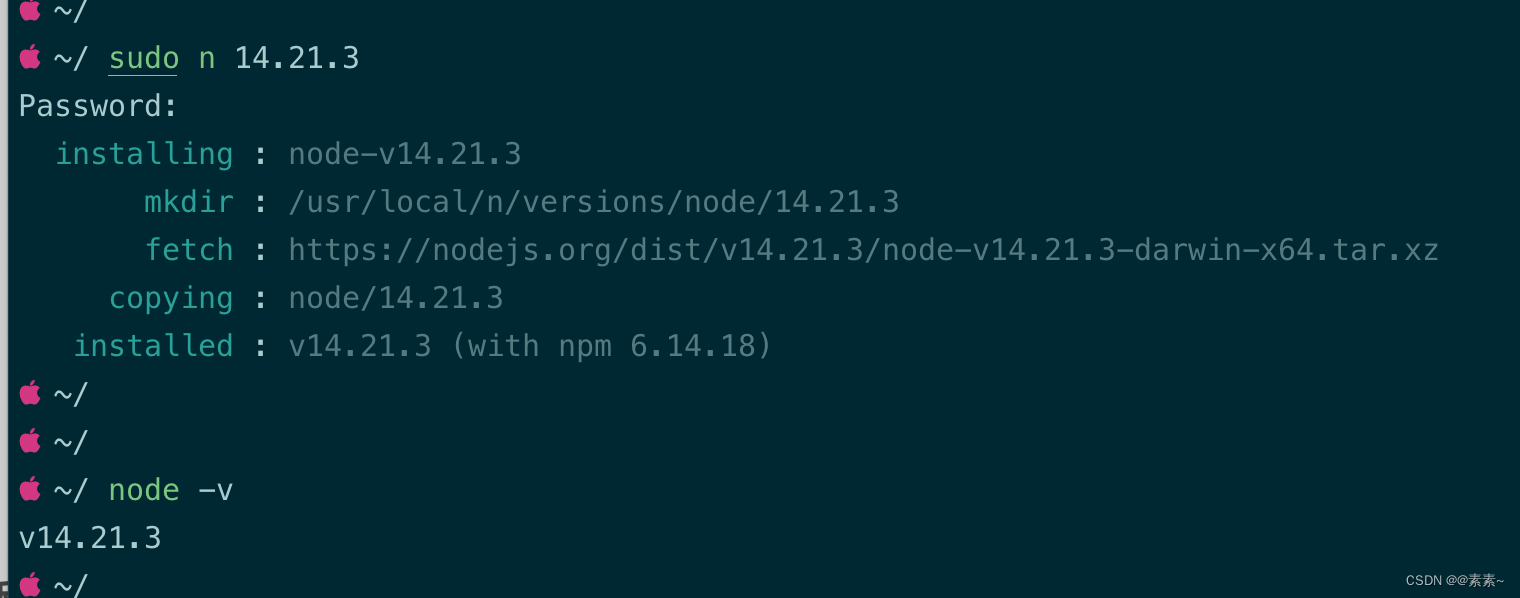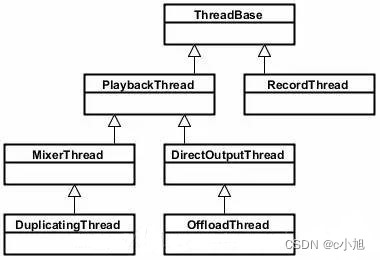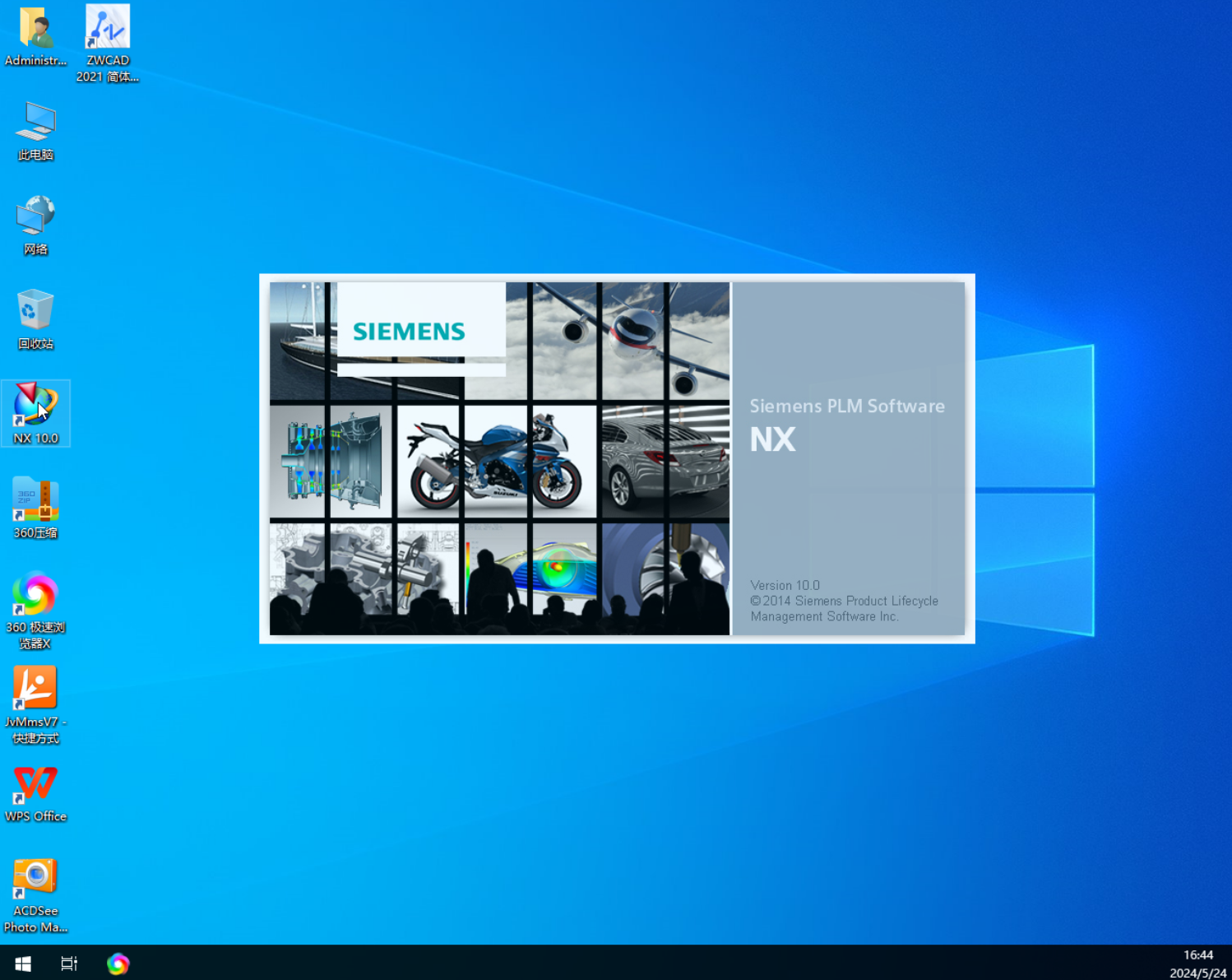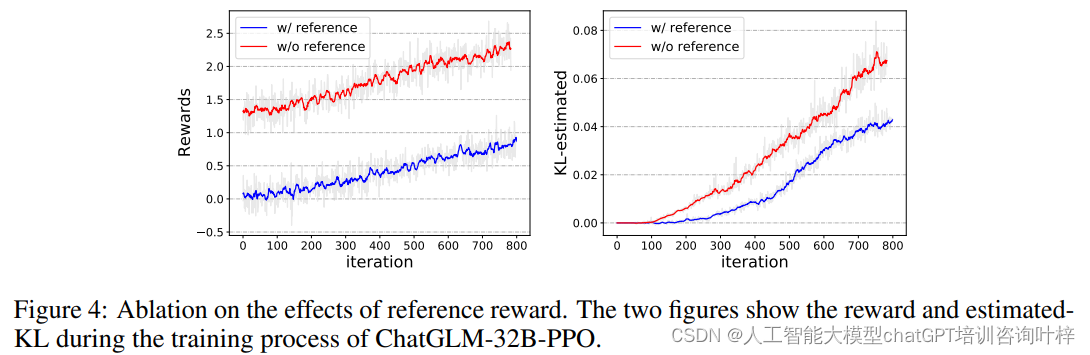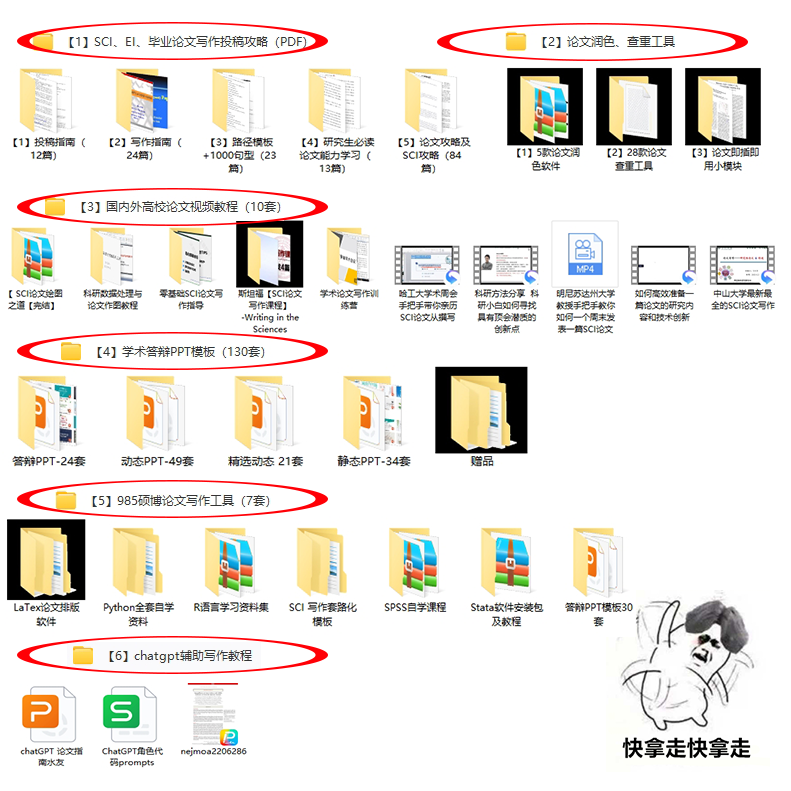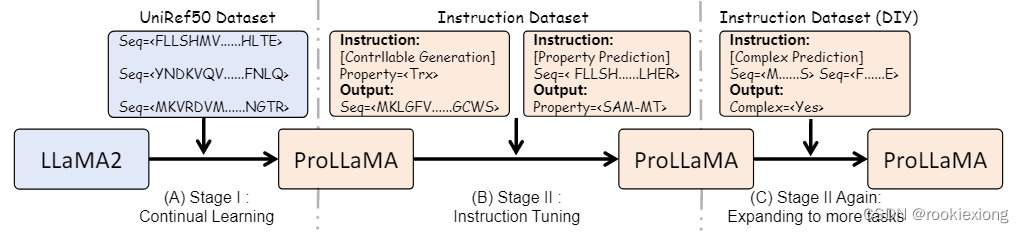Xilinx 文档
PetaLinux 指南:如何创建 PetaLinux 环境 (2019.1)
PetaLinux工具参考指南
PetaLinux安装详解(Xilinx , linux, zynq, zynqMP)
petalinux 2020.1安装教程
一、PetaLinux工具和库安装
PetaLinux 工具要求主机系统 /bin/sh 为“bash”。如果使用 Ubuntu 分布,而 /bin/sh 为“dash”,使用 sudo dpkg-reconfigure dash命令更改默认的系统 shell /bin/sh更改(选择“否”,更改完再用查看一下是否更改成功)。
查看目前是dash还是bash命令:ls -l /bin/sh
1、安装一些库和包
sudo apt-get install tofrodos gawk xvfb git libncurses5-dev tftpd zlib1g-dev zlib1g-dev:i386 libssl-dev flex bison chrpath socat autoconf libtool texinfo gcc-multilib libsdl1.2-dev libglib2.0-dev screen pax
sudo apt-get install texinfo gcc-multilib libsdl1.2-dev libglib2.0-dev zlib1g:i386 libncurses5 libncurses5-dev libc6:i386 libstdc++6:i386 zlib1g:i386 libssl-dev tftpd tftp openbsd-inetd
sudo apt-get install texinfo gcc-multilib libsdl1.2-dev libglib2.0-dev zlib1g:i386
sudo dpkg --add-architecture i386
sudo apt-get update
sudo dpkg-reconfigure dash
Ubuntu中安装tftp/tftp-hpa服务 【install tftp】
检查tftp是否已经安装:netstat -a | grep tftp 若出现:
udp 0 0 *:tftp 则说明已经安装,否则没有
$ sudo apt-get install tftp-hpa tftpd-hpa
$ mkdir ~/tftpboot
$ chmod 777 ~/tftpboot/
$ sudo gedit /etc/default/tftpd-hpa
# /etc/default/tftpd-hpa
TFTP_USERNAME="tftp"
TFTP_DIRECTORY="/home/james/tftpboot" //tftpboot绝对路径
TFTP_ADDRESS=":69"
TFTP_OPTIONS="--secure -l -c -s"
$ service tftpd-hpa restart
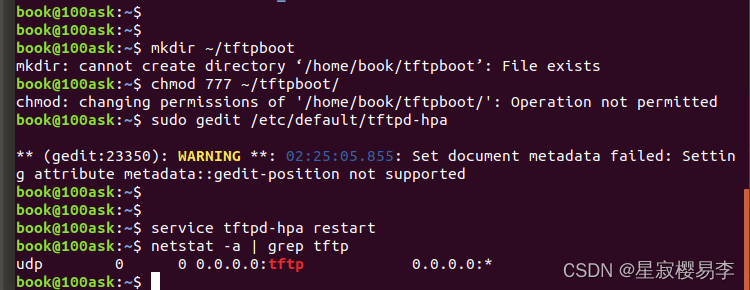
安装完成!测试方法:
在/tftpboot 目录下随便放个文件abc
然后 运行tftp 192.168.133.3(ifconfig下NAT网卡) 进入tftp命令行
输入get abc 看看是不是能把文件下下来,如果可以就可以了,也可以put 文件上去
2、建立安装文件夹,修改权限
sudo -s
mkdir -p petalinux
chown <your_user_name> petalinux
chgrp <your_user_name> petalinux
chgrp <your_user_name> petalinux
chown <your_user_name> petalinux
exit
然后将下载的.run文件移动到此文件夹(petalinux)
3、安装 petalinux
./petalinux-v2023.2-10121855-installer.run
随后使用回车查看协议,q退出查看,y同意进行安装
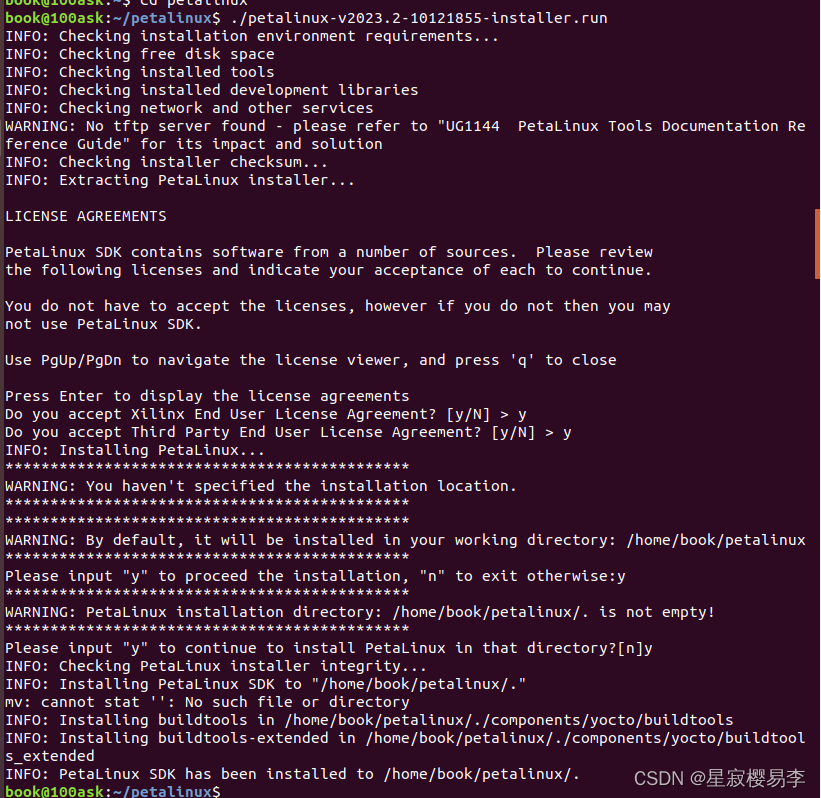
4、使用
启动环境配置
cd petalinux
source settings.sh
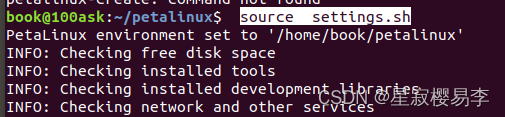
使用
调用 petalinux-create 命令有如下输出,说明安装成功了。
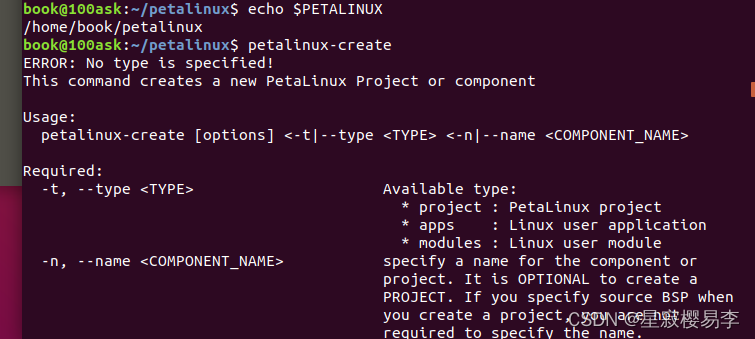
验证
echo $PETALINUX
出现petalinux路径,即安装成功
二、搭建工程
source settings.sh
1、 创建工程
petalinux-create -t project --template zynq --name xvc_linux
这样就创建了一个基于zynq芯片模板,name 名为 xvc_linux 的工程了。
template属性可以选择zynqMP , zynq and microblaze
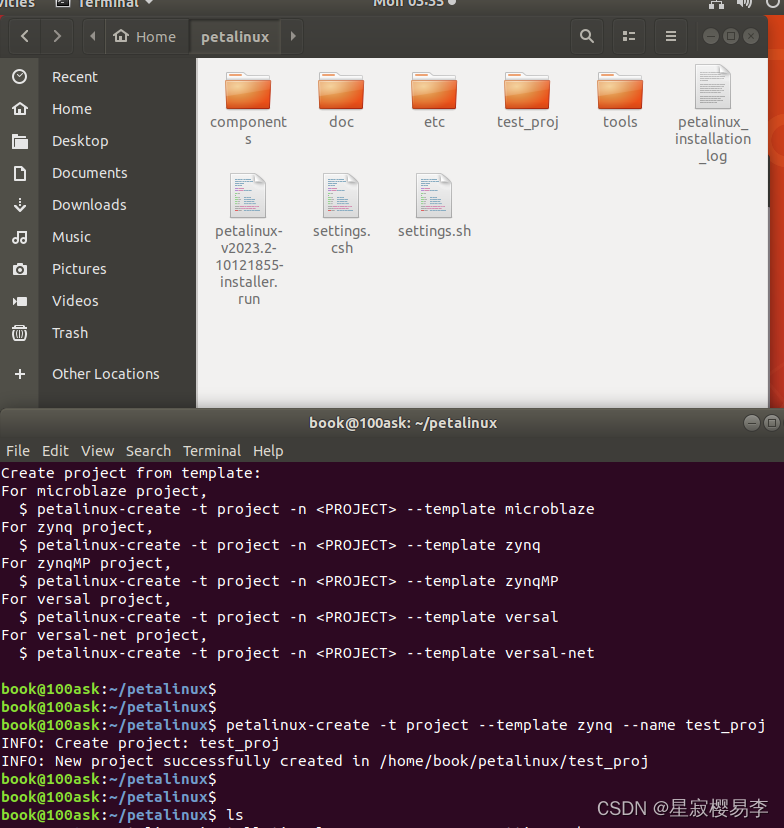
cd xvc_linux // 切换到 petaLinux 项目目录
2、配置工程【导入硬件说明】========
经Vivado综合,实现后,在Vivado中导出硬件,输出PetaLinux所需要的硬件描述文件
输出的文件就在“/(工程文件夹)/(工程名).sdk”这个文件夹下,这个文件夹下的system_wrapper.hdf待用
把导出的硬件描述文件system_wrapper.hdf拷贝到虚拟机中的 xvc_linux 工程文件夹下,然后: (system.xsa)
petalinux-config --get-hw-description=/home/book/petalinux/xvc_linux
会进入一个配置界面,在里面我们可以配置一些系统参数,主要的配置包括:启动方式,启动存储器分区表,启动文件名称等等,本文暂不对其修改(默认是从SD卡中启动),然后等待其配置(时间较长)
弹出petalinux 工程配置窗口,保持默认后退出。
3、创建要在 PetaLinux 上运行的应用程序
创建并启用一个C模板应用程序,使用以下命令导入Linux构建
petalinux-create -t apps -n xvcServer --enable --template c
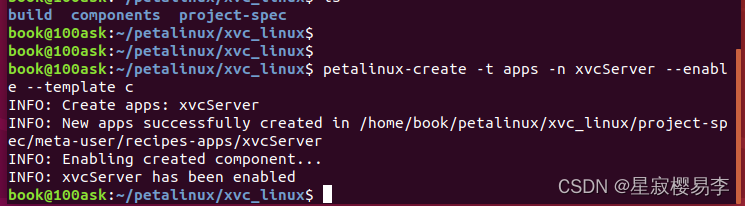
这将创建一个名为xvcServer的模板应用程序,它将替换模板,
应用程序的应用软件位于这里:sw/source/app/xvcServer.c 此处下载 xapp1251
在命令提示符中输入以下命令:
cp …/…/source/app/xvcServer.c ./components/apps/xvcServer/
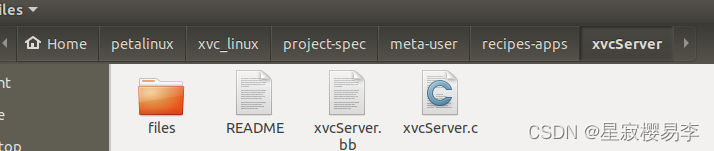
4 、编译一个工程,构建系统镜像:
petalinux-build
5 、生成BOOT.bin文件
petalinux-package --boot --format BIN --fsbl ./images/linux/zynq_fsbl.elf --u-boot --force
6、
boot.bin文件位于PetaLinux项目目录下,而image.ub文件位于./images/linux录下。
将这两个文件复制到MicroSD卡中,然后插入MicroZed板。